Cum să instalezi un container Docker Ozeki
Acest articol este un ghid detaliat despre instalarea Ozeki SMS Gateway pe Ubuntu. Ozeki SMS Gateway este un instrument incredibil de util în crearea de soluții pentru diverse sarcini de trimitere și automatizare SMS. În acest tutorial vom actualiza și vom instala Docker, apoi vom încărca imaginea Ozeki într-un container Docker. După ce acest lucru este finalizat, putem lansa software-ul. Procedura în sine necesită Terminalul din mașina ta virtuală Ubuntu, precum și WinSCP pe mașina ta reală cu Windows. Următorul tutorial conține toți pașii pe care trebuie să îi urmezi pentru a configura cu succes Ozeki SMS Gateway în Ubuntu. Să începem!
Ce este Ozeki SMS GatewayOzeki SMS gateway are un motor de rutare SMS de clasă mondială. Acest motor de rutare îți permite să redirecționezi mesaje SMS de la un utilizator sau conexiune de rețea mobilă la altul pe baza condițiilor pe care le definești. Există un număr mare de condiții, cum ar fi prefixul numărului de telefon, potrivirea textului mesajului, perioada de serviciu sau ora zilei. Pe lângă rutarea prin potrivirea modelelor, motorul de rutare SMS îți permite și să modifici mesajele SMS pe parcurs. Poți înlocui numerele de telefon, să schimbi textul mesajului, să adaugi o notă la sfârșitul mesajelor.
Ce este DockerDocker este o platformă deschisă pentru dezvoltarea, livrarea și rularea aplicațiilor. Docker îți permite să separi aplicațiile de infrastructura ta, astfel încât să poți livra software rapid. Cu Docker, poți gestiona infrastructura în aceleași moduri în care îți gestionezi aplicațiile.
Ce este un container DockerUn container este o unitate standard de software care împachetează codul și toate dependențele sale, astfel încât aplicația să ruleze rapid și fiabil de la un mediu de calcul la altul. Acest articol detaliază cum să pui Ozeki SMS Gateway într-un astfel de container. Acest proces se realizează prin Terminal în Ubuntu.
Cum să instalezi Docker pe UbuntuAcest tutorial video îți arată cum să instalezi Ozeki SMS Gateway pe Ubuntu folosind Docker. Folosește Terminalul în Ubuntu pentru a finaliza acești pași. Introdu următoarea secvență de comenzi pentru a actualiza și instala cu succes Docker pe mașina ta Ubuntu.
sudo apt-get update sudo apt-get install apt-transport-https ca-certificates curl gnupg lsb-releaseActualizează și instalează dependențe
Pentru a instala Docker pe Ubuntu, trebuie mai întâi să actualizezi dependențele. Începe prin a deschide Terminalul. Tastează sudo apt-get update apoi apasă enter. Apoi, introdu sudo apt-get install apt-transport-https ca-certificates curl gnupg lsb-release (Figura 1). Acum totul este actualizat și poți continua.
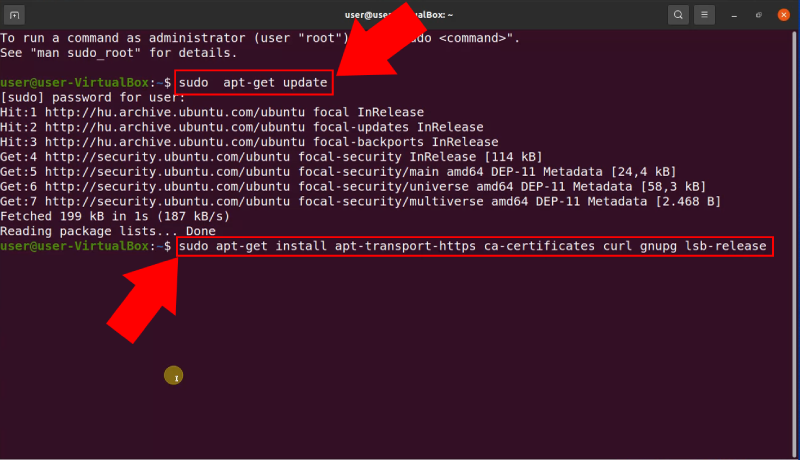
sudo curl -fsSL https://download.docker.com/linux/ubuntu/gpg | \ sudo gpg --dearmor -o /usr/share/keyrings/docker-archive-keyring.gpgAdaugă cheia GPG oficială a Docker
Următorul pas este să adaugi cheia GPG oficială a Docker. Pentru această acțiune, introdu următoarea comandă (Figura 2).
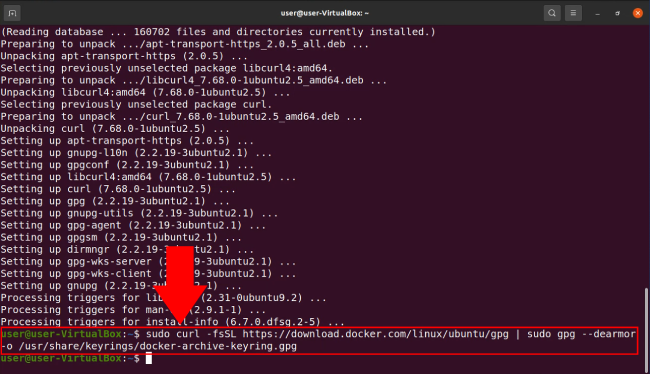
sudo echo "deb [arch=amd64 signed-by=/usr/share/keyrings/docker-archive-keyring.gpg] \ https://download.docker.com/linux/ubuntu $(lsb_release -cs) stable" | \ sudo tee /etc/apt/sources.list.d/docker.list > /dev/nullSetează depozitul Docker
Apoi trebuie să setezi depozitul Docker. Rulează comanda din Figura 3. Acum Docker este gata de instalare.
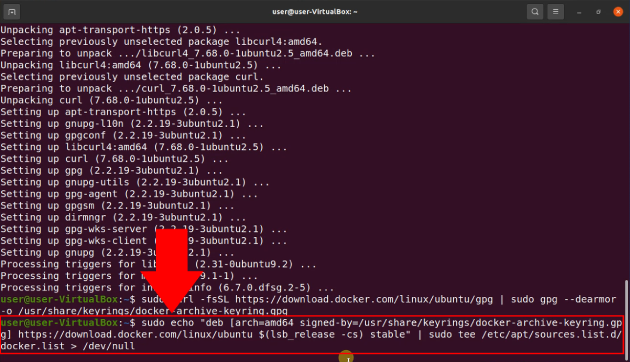
sudo apt-get update sudo apt-get install docker-ce docker-ce-cli containerd.ioActualizează și instalează Docker
Înainte de a te putea conecta la mașina Ubuntu, trebuie mai întâi să actualizezi și să instalezi Docker. Pentru a descărca actualizarea, introdu sudo apt-get update în Terminal (Figura 4). Când este finalizată, instaleaz-o introducând sudo apt-get install docker-ce docker-ce-cli containerd.io. Acum Docker este actualizat și gata de utilizare pe dispozitivul tău.
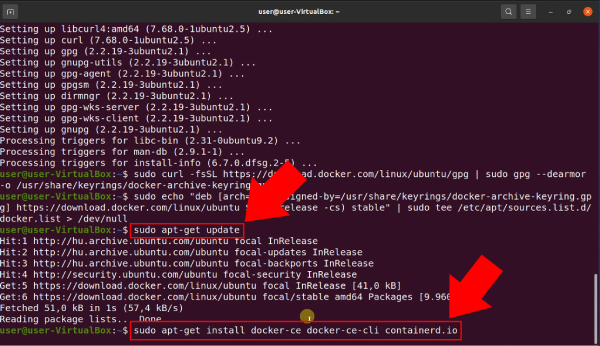
Poți descărca software-ul WinSCP de aici: https://winscp.net/eng/download.php
Conectare la mașina Ubuntu din WinSCP
Înainte de a putea încărca fișierul imagine, trebuie să vă conectați la mașina Ubuntu folosind WinSCP. Lansați software-ul WinSCP. În fereastra de conectare, introduceți adresa IP și portul mașinii dumneavoastră în câmpurile respective. Apoi introduceți numele de utilizator și parola în câmpurile de mai jos. Faceți clic pe butonul Login când ați terminat. (Figura 5)
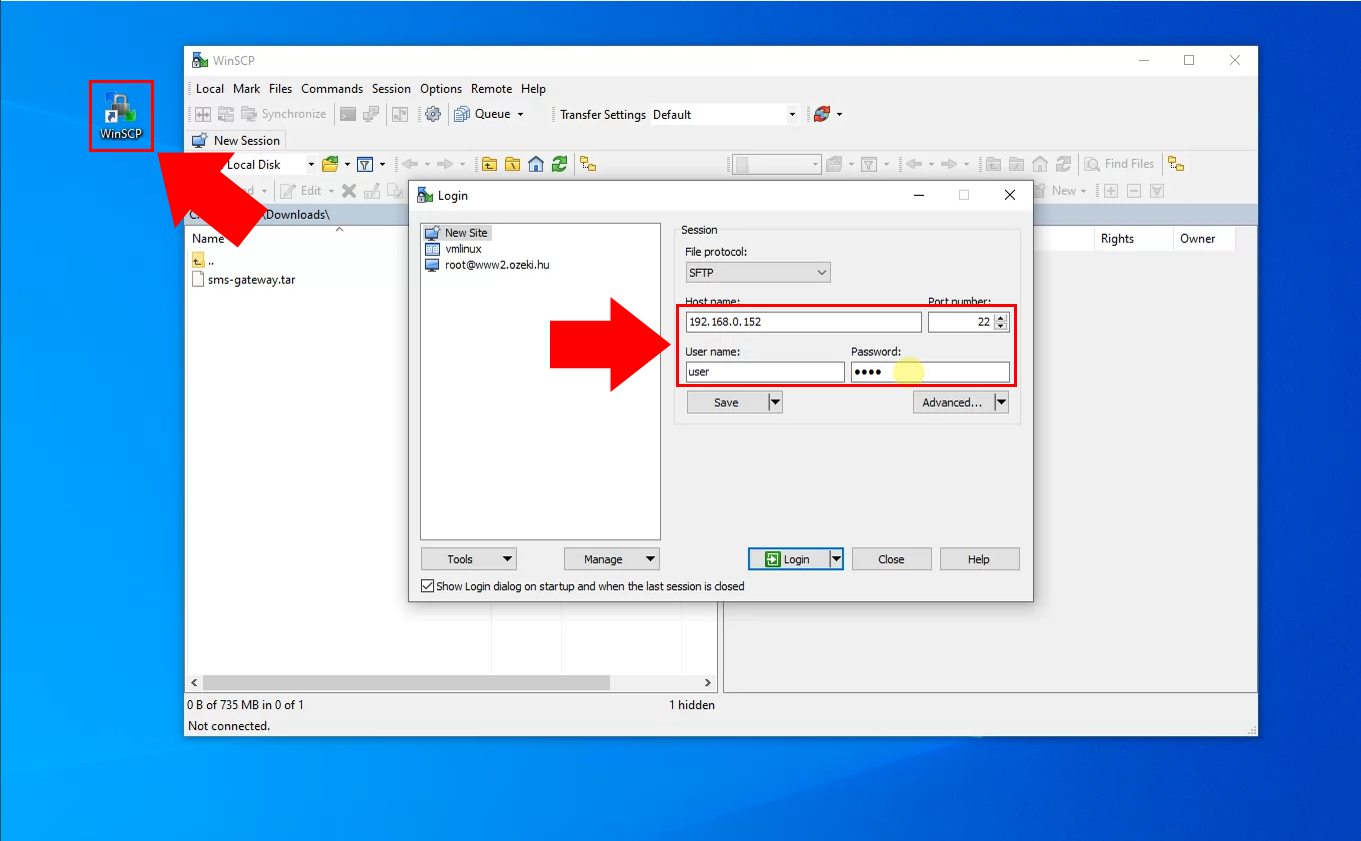
Încărcare fișier imagine pe mașina Ubuntu
După ce v-ați conectat cu succes, acum puteți încărca fișierul imagine Ozeki SMS Gateway pe mașina Ubuntu. Trageți și plasați fișierul sms-gateway.tar de pe unitatea locală într-un director al mașinii (Figura 6).
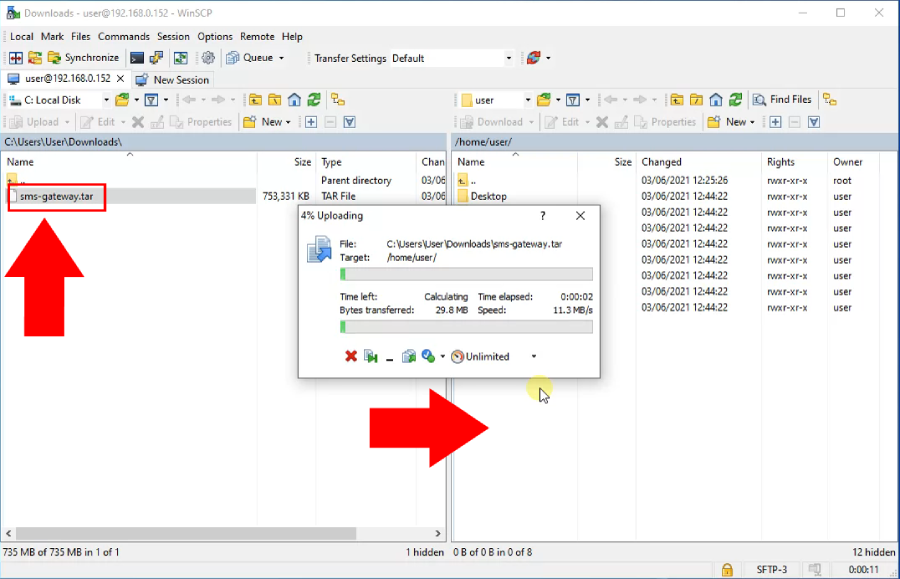
Fișier încărcat
Pentru a vă asigura că fișierul a fost încărcat, reveniți la Terminal în Ubuntu. Introduceți comanda ls -la și inspectați rezultatele (Figura 7). Dacă găsiți fișierul sms-gateway.tar printre rezultate, acesta a fost încărcat cu succes.
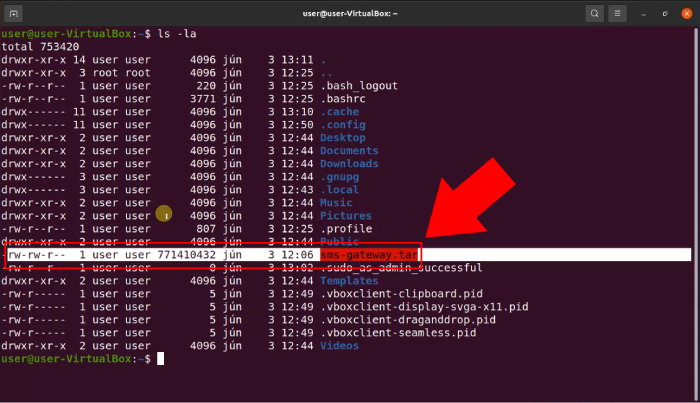
Cum să instalați containerul Docker Ozeki pe Ubuntu
sudo docker images sudo docker load < sms-gateway.tar
Listare imagini Docker și încărcare imagine Ozeki în Docker
Următorul pas este să listați imaginile Docker și să încărcați fișierul imagine Ozeki SMS Gateway în Docker. Mai întâi, introduceți sudo docker images în Terminal (Figura 8). Aceasta va returna lista de imagini Docker. Apoi, introduceți sudo docker load < sms-gateway.tar. Această comandă încarcă imaginea Ozeki în Docker.
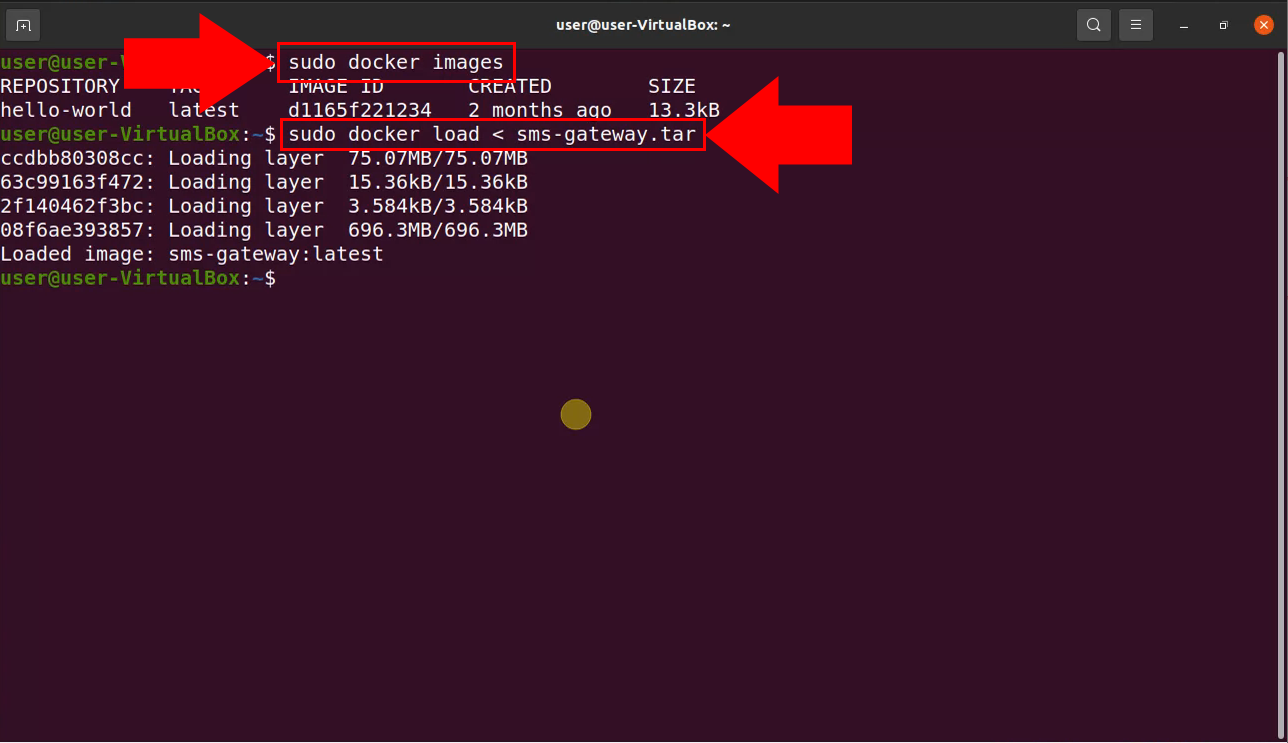
sudo docker images
Imaginea a apărut în lista de imagini Docker
După ce ați încărcat imaginea Ozeki în Docker, puteți verifica dacă procesul s-a finalizat cu succes. Dacă acum introduceți din nou comanda sudo docker images, sms-gateway va apărea în rezultate (Figura 9).
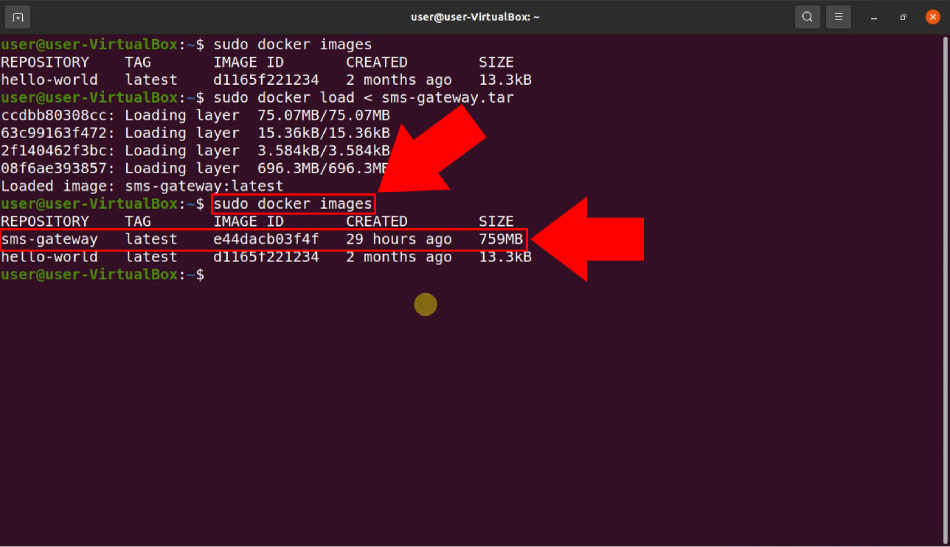
sudo docker run -ti -p 9615:9515 -p 9616:9516 sms-gateway \ mono /usr/lib/ozeki/BaseSystem/v1.0.0/Ozeki_Starter.exe /run
Pornire container Ozeki
Cu imaginea încărcată în Docker, acum puteți porni Ozeki SMS Gateway. Introduceți următoarea comandă din Figura 10 pentru a rula programul.
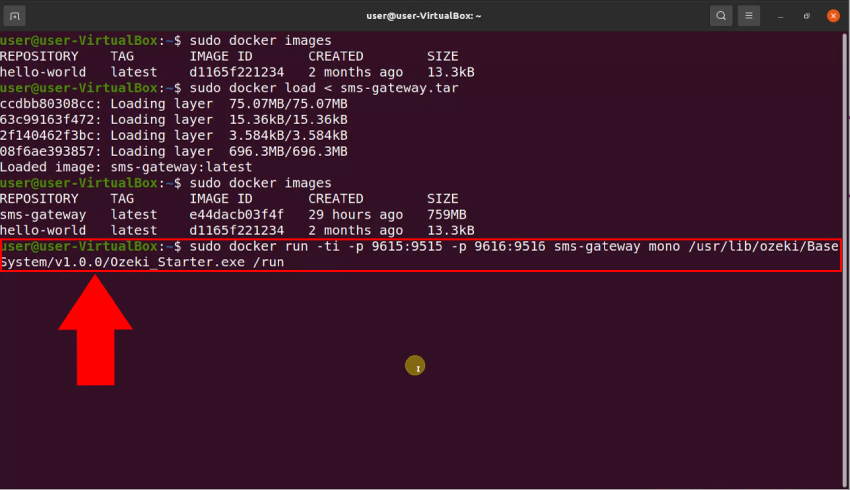
Ozeki SMS Gateway a pornit
Puteți vedea că Ozeki SMS Gateway a pornit acum. Deschideți-l tastând localhost:9615 în bara de adrese a browserului dumneavoastră (Figura 11).
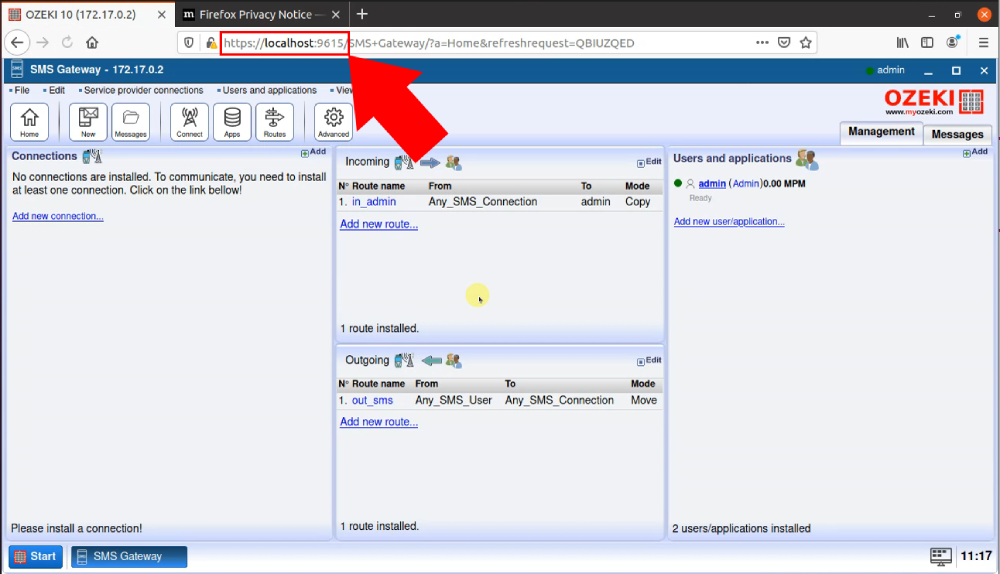
Rezumat
Docker și Ozeki SMS Gateway sunt acum actualizate și funcționale pe computerul dumneavoastră. Sperăm că acest articol v-a fost de ajutor și informativ. Vizitați alte ghiduri ale noastre pentru mai multe informații despre Docker și Ozeki SMS Gateway.
